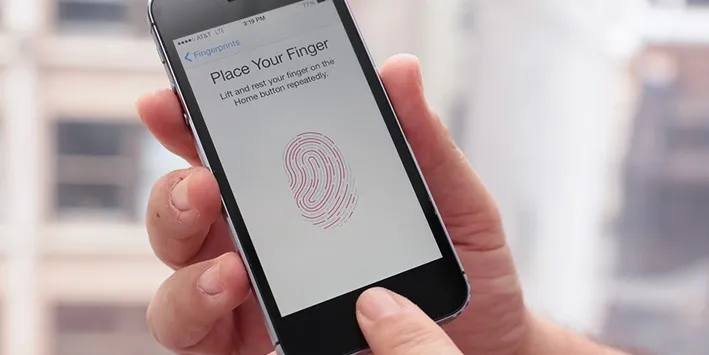Nếu gặp khó khăn trong quá trình sử dụng Touch ID trên iPhone, bạn có thể tham khảo một số cách khắc phục được chúng tôi nếu ra ngay dưới đây.
Người dùng iPhone lâu ngày thường sẽ gặp tình trạng Touch ID bỗng dưng phản hồi chậm, không chính xác hay lúc mở được lúc không khiến việc thao tác máy trở nên khó chịu. Để có thể khắc phục vấn đề này, bạn có thể tham khảo các giải pháp được chúng tôi nêu ra ngay dưới đây.
Bạn đang đọc: Làm thế nào khi Touch ID trên iPhone phản hồi chậm?
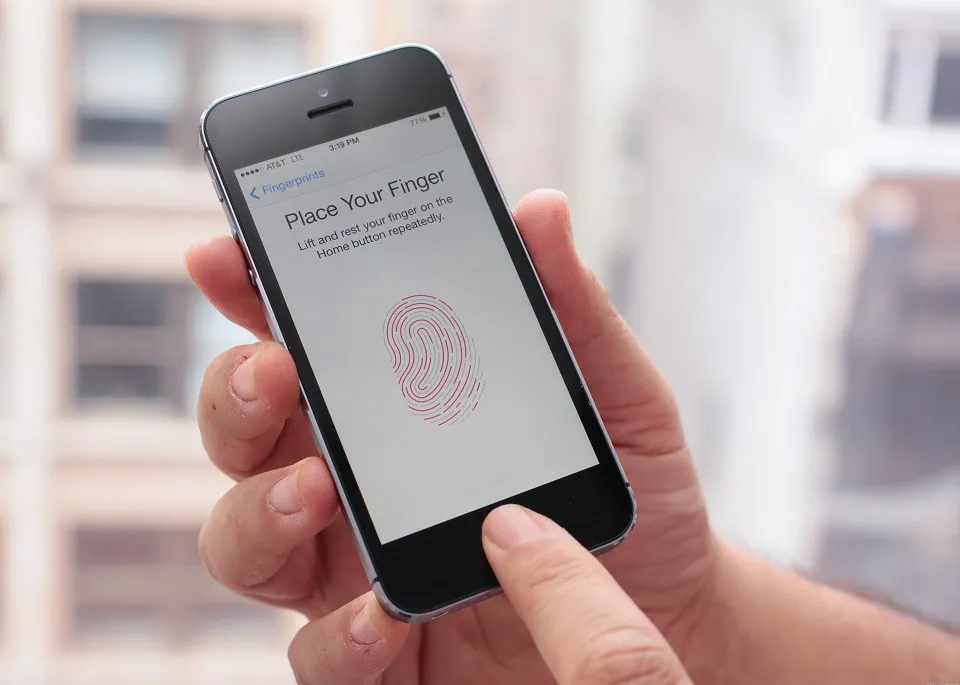
1. Lau cảm biến/lau ngón tay
Mồ hôi trên ngón tay và những chất bẩn đọng lại trên bề mặt cảm biến vân tay trong quá trình sử dụng thường là thủ phạm chính gây ra sự kém chính xác của Touch ID. Để khắc phục vấn đề này, bạn hãy kiếm một việc vải mềm, sạch để lau cảm biến cũng như những ngón tay của mình.
Trường hợp bạn thuộc tuýp người hay ra mồ hôi, bất tiện khi phải nhập mật khẩu trực tiếp thì có thể tham khảo một số mẹo nhỏ ngay dưới đây:
- Bật home ảo, tắt hết các tính năng khác đi chỉ chừa lại mỗi chức năng Home
- Đổi mật khẩu máy từ số thành chữ, lúc này chúng ta có thể đặt đặt khẩu chỉ gồm 2 ký tự
- Bây giờ mỗi khi Touch ID không hoạt động buộc chúng ta phải nhập mật khẩu, bạn chỉ cần chạm nút home ảo rồi gõ 2 kí tự vào, không cần phải gõ tận 4 hay 6 số nữa, vừa tiết kiệm thời gian lại không lo nhấn nút Home nhiều dẫn đến hỏng nút.
Có một cách khác khá hay ho mà bạn có thể áp dụng đó là cắt miếng băng dính trắng, tròn bằng nút Home và dán lên đó, đảm bảo kết quả sẽ khiến bạn phải ngạc nhiên.
2. Bật lại tính năng Touch ID
Đây là phương pháp được khá nhiều người sử dụng khi rơi vào tình huống này. Theo đó, bạn vào Cài đặt > Touch ID và Mật mã > Nhập mật khẩu > tắt mở công tắc “mở khóa iPhone”. Hành động này tương tự như khi máy bị treo chúng ta thao tác khởi động lại nó vậy. Sau khi khởi động lại thì mọi thứ sẽ được đưa về trạng thái ổn định hơn, tắt rồi bật lại Touch ID cũng thế.
3. Xóa và nạp lại dấu vân tay
Nếu đã thử hai cách trên mà n tình hình vẫn không được cải thiện, bạn có thể gỡ dấu vân tay đã lưu trên máy và nạp lại từ đầu.
Bạn vào cài đặt > Touch ID & Mật mã, xóa dấu vân tay là tiến hành nạp lại như bình thường.
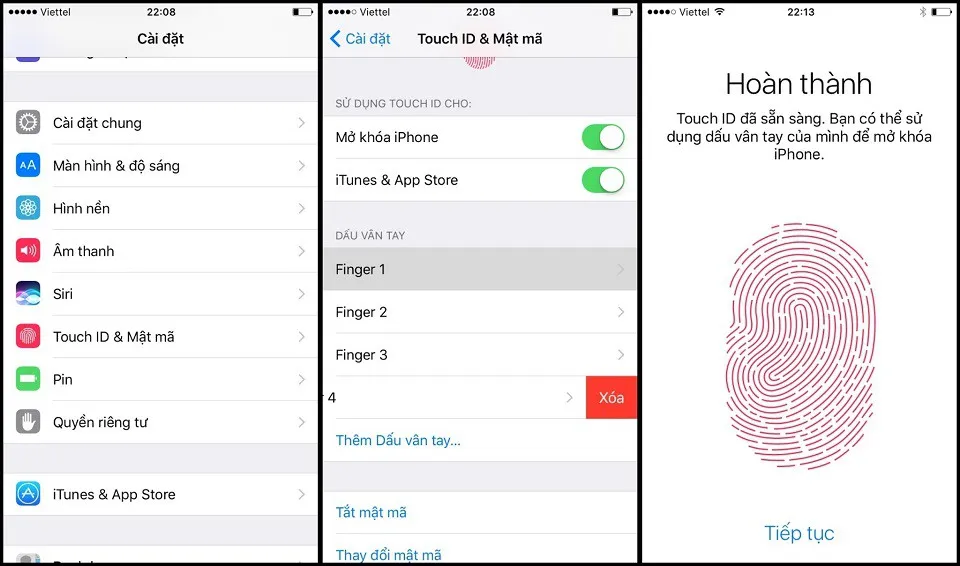
4. Thêm nhiêu vân tay vào một
Tương tự như phần lớn các smartphone khác, iOS cũng chỉ cho người dùng thêm 5 vân tay vào hệ thống. Nếu tận dụng hiệu quả của cả 5 cái thì bạn có thể mở khóa bằng bất cứ ngón nào, nói thì hơi khó hiểu nên bạn có thể tham khảo cách làm ngay dưới đây:
- Cài 4 cái đầu tiên cho 4 ngón hay sử dụng nhất: 2 ngón cái và 2 ngón trỏ
- Với mẫu vân tay thứ 5: lúc ngấp ngón tay, bạn nhấp cả 4 ngón vừa cài, điều này sẽ giúp hệ thống thu thập được nhiều mẫu vân tay hơn > chính xác hơn. Nếu thích thì bạn có thể dùng cái thứ 5 cho cùng lúc 6 ngón còn lại cũng được hoặc cả 10 ngón cũng dùng được luôn.
5. Cập nhật lên iOS mới nhất
Trong mỗi bản cập nhật hệ điều hành mới của mình, Apple thường có những tinh chỉnh giúp việc nhận diện vân tay trở nên nhanh chóng và dễ dàng hơn. Vậy nên hãy cập nhật lên phiên bản mới nhất để nhận được sự tối ưu tốt nhất cho cả phần cứng lẫn phần mềm của thiết bị nhé.
Trên đây là một số mẹo nhỏ giúp bạn cải thiện tốc độ nhận diện vân tay trên thiết bi iOS. Nếu có phương pháp nào khác, bạn có thể chia sẻ ngay bên dưới để chúng ta cùng thảo luận.
Ho Huyn
Nguồn: Tinhte
Lau cảm biến/lau ngón tay
- Để khắc phục vấn đề này, bạn hãy kiếm một việc vải mềm, sạch để lau cảm biến cũng như những ngón tay của mình.
- Có một cách khác khá hay ho mà bạn có thể áp dụng đó là cắt miếng băng dính trắng, tròn bằng nút Home và dán lên đó, đảm bảo kết quả sẽ khiến bạn phải ngạc nhiên.
Tìm hiểu thêm: Đầu số 070 là mạng gì? Những gói cước dành riêng cho đầu số 070

Bật lại tính năng Touch ID
Bạn vào Cài đặt > Touch ID và Mật mã > Nhập mật khẩu > tắt mở công tắc “mở khóa iPhone”. Hành động này tương tự như khi máy bị treo chúng ta thao tác khởi động lại nó vậy. Sau khi khởi động lại thì mọi thứ sẽ được đưa về trạng thái ổn định hơn, tắt rồi bật lại Touch ID cũng thế.
Tìm hiểu thêm: Đầu số 070 là mạng gì? Những gói cước dành riêng cho đầu số 070

Xóa và nạp lại dấu vân tay
Bạn vào cài đặt > Touch ID & Mật mã, xóa dấu vân tay là tiến hành nạp lại như bình thường.
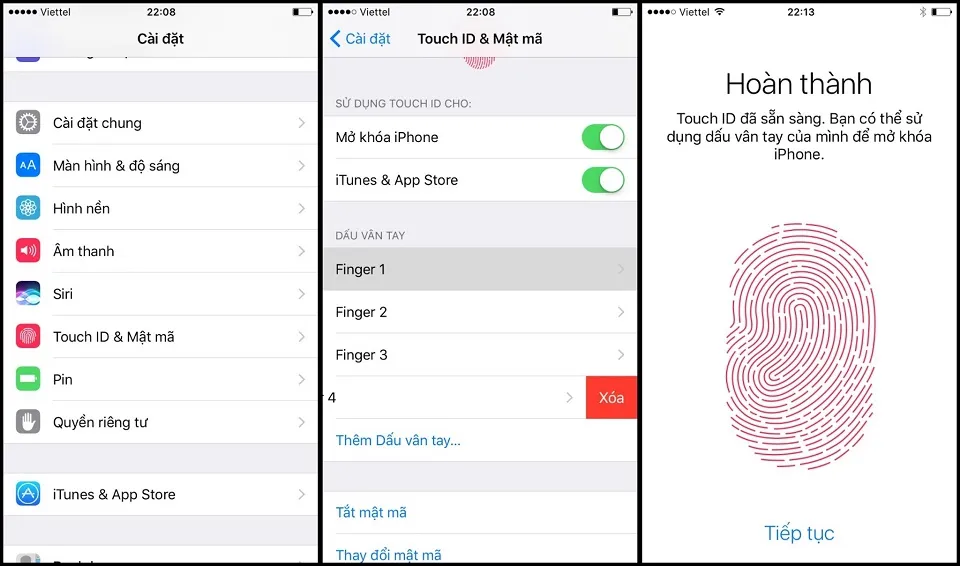
Thêm nhiêu vân tay vào một
- Cài 4 cái đầu tiên cho 4 ngón hay sử dụng nhất: 2 ngón cái và 2 ngón trỏ
- Với mẫu vân tay thứ 5: lúc ngấp ngón tay, bạn nhấp cả 4 ngón vừa cài, điều này sẽ giúp hệ thống thu thập được nhiều mẫu vân tay hơn > chính xác hơn. Nếu thích thì bạn có thể dùng cái thứ 5 cho cùng lúc 6 ngón còn lại cũng được hoặc cả 10 ngón cũng dùng được luôn.
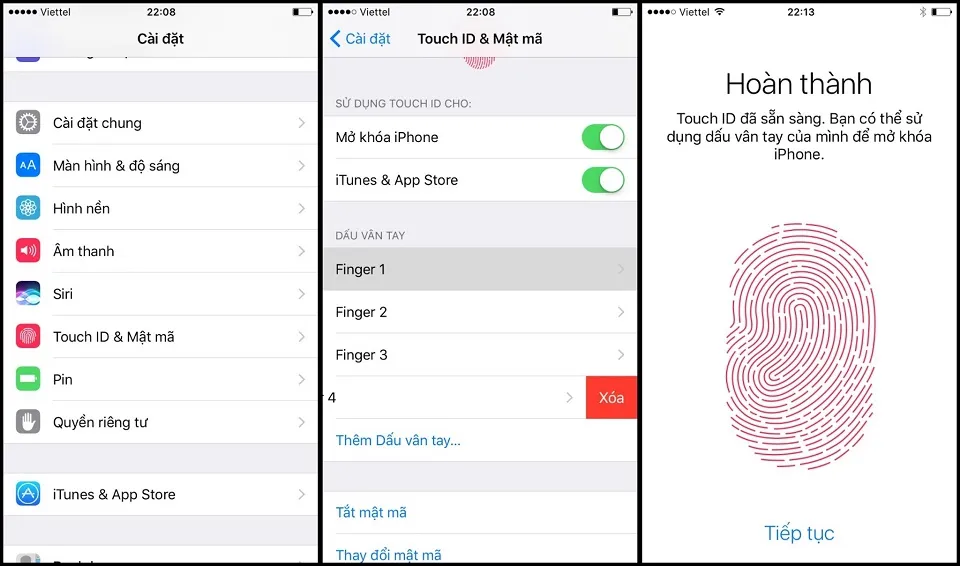
Cập nhật lên iOS mới nhất
Trong mỗi bản cập nhật hệ điều hành mới của mình, Apple thường có những tinh chỉnh giúp việc nhận diện vân tay trở nên nhanh chóng và dễ dàng hơn. Vậy nên hãy cập nhật lên phiên bản mới nhất để nhận được sự tối ưu tốt nhất cho cả phần cứng lẫn phần mềm của thiết bị nhé.
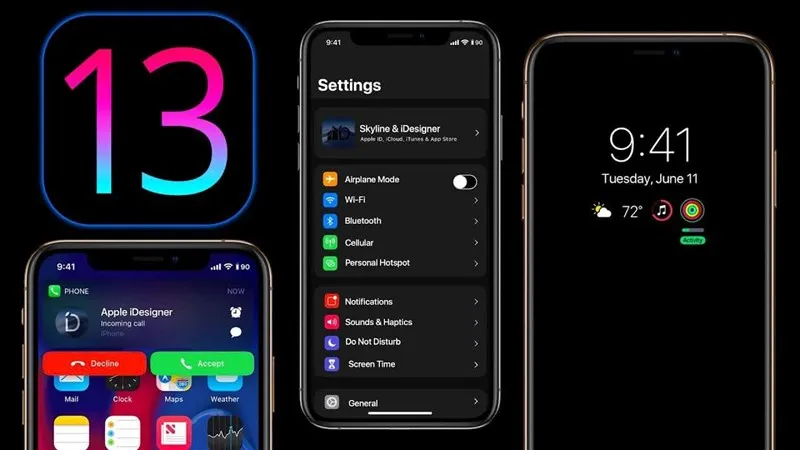
>>>>>Xem thêm: Học cách tính bảo hiểm xã hội 1 lần nhanh chóng, đơn giản và cực kỳ chính xác